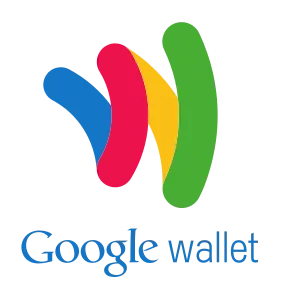
Qu'est-ce que Google Wallet?
Google Wallet est un portefeuille numérique ou une application de service de paiement pour les appareils Android et iOS qui vous permet de configurer un système de paiement afin que vous puissiez acheter des applications et d'autres choses sur le Google Play Store. En utilisant Google Wallet, on peut également envoyer ou recevoir de l'argent d'autres personnes utilisant le service et effectuer des paiements mobiles via un appareil mobile ou un ordinateur de bureau. Il peut également être utilisé pour acheter des produits tels que des livres, de la musique et d'autres choses, bien que cette option ne soit pas encore disponible dans tous les pays.
Comment ça marche?
Un utilisateur de Google Wallet crée un compte Google Wallet, composé d'une application et d'une carte. Ce compte est lié à son compte bancaire ou à une carte de débit associée.
Donc, si un autre utilisateur de Google Wallet vous doit de l'argent, envoyez-lui simplement une demande. De même, si vous devez payer quelqu'un, transférez de l'argent de votre solde Google Wallet au sien, cela aussi sans frais!
Pourquoi devrais-je l'utiliser?
Eh bien, ce portefeuille numérique peut être tout ce que votre véritable portefeuille est! Donc, il n'y a rien à craindre même si vous avez l'habitude d'oublier votre portefeuille! Outre l'argent, il vous permet d'enregistrer des copies virtuelles de vos cartes de crédit / débit, coordonnées bancaires, cartes-cadeaux et coupons ou cartes de membre de club, etc. Vous pouvez même enregistrer vos documents de voyage et autres choses dans ce portefeuille virtuel. Vous pouvez enregistrer ces cartes et d'autres informations importantes sur le cloud ou dans votre smartphone / onglet, etc. Cela signifie que vous n'aurez plus besoin de transporter votre portefeuille.
- Ce n'est pas seulement une application pour effectuer des achats sur le Google Play Store, mais vous pouvez l'utiliser comme votre carte de débit peut être utilisée pour effectuer des achats dans des magasins physiques. Il est largement accepté dans tous les magasins.
- Tout comme une carte de débit, vous pouvez conserver autant d'équilibre que vous le souhaitez.
- Comme le transfert d'argent est gratuit, vous pouvez économiser des sommes énormes, surtout si vous transférez souvent de grandes quantités d'argent.
- C'est pratique et sûr. Pas besoin d'avoir en tout temps de l'argent ou des cartes en plastique avec vous. Votre smartphone agit comme votre portefeuille et vous permet de magasiner facilement en ligne et physiquement.
- Vous pouvez facilement transférer de l'argent vers d'autres utilisateurs
- Vous pouvez également utiliser des programmes de fidélisation de la clientèle
Pré-requis pour Google Wallet
Vous devez d'abord créer un compte Google, car vous devrez vous connecter en utilisant votre identifiant Google et votre mot de passe. Si vous n'en avez pas, créez un compte Google en vous inscrivant.
Comme mentionné ci-dessus, vous pouvez également utiliser Google Wallet sur votre ordinateur personnel sur un smartphone ou un autre appareil associé.
1. Connexion
Nous allons d'abord nous connecter en suivant ces étapes:
- Ouvrez le navigateur et connectez-vous à https://wallet.google.com.
- Il vous sera demandé de vous connecter à votre compte Google et la page `` Ajouter une carte '' s'ouvrira, où vous fournirez des informations personnelles et des informations de carte de crédit / débit pour créer votre carte Google Wallet.
- Maintenant, cliquez sur «Accepter et créer».
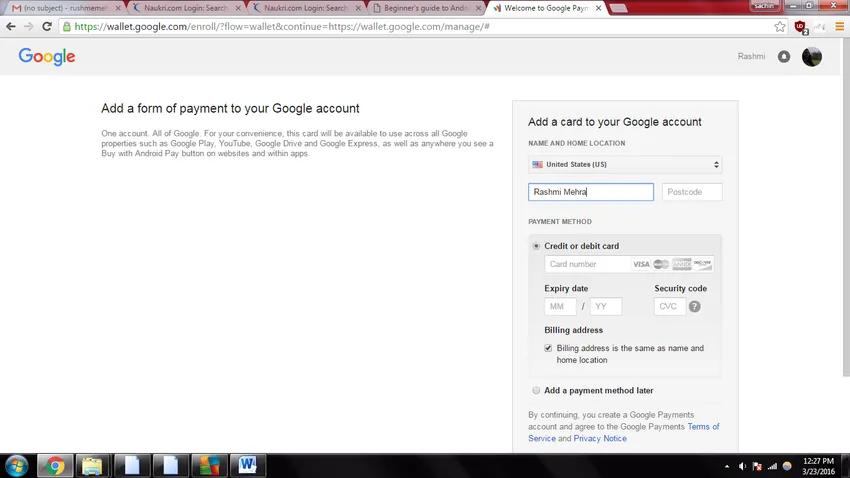
2. Vérification
Il est important de vérifier votre identité pour sécuriser votre compte. Cela vous donne accès à certaines fonctionnalités en ligne telles que l'activation gratuite du compte de carte, la surveillance de la fraude 24h / 24 et les notifications.
Pour ça:
- Accédez à la page des paramètres en cliquant sur le bouton des paramètres dans le coin supérieur droit de votre page d'accueil Google Wallet
- Vérifiez soigneusement que les informations fournies sont correctes et cliquez sur «Vérifier»
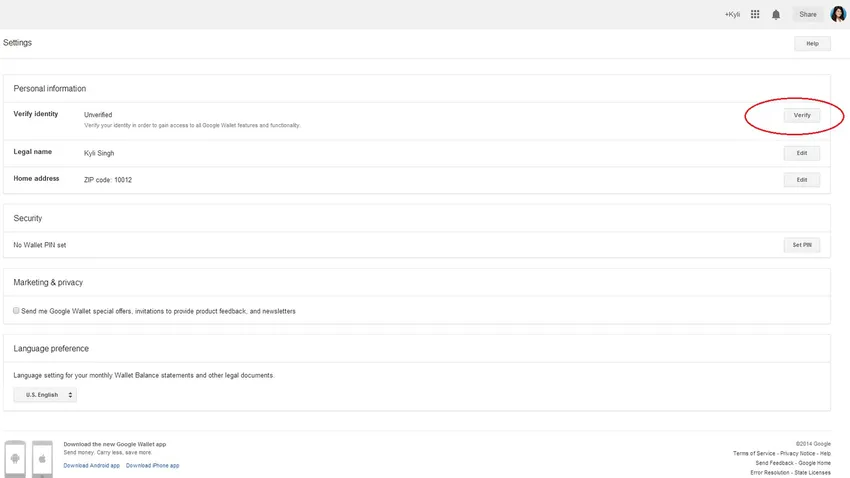
La vérification de votre identification est obligatoire selon la réglementation financière pour les transactions financières dépassant une limite donnée ou pour certains types de transactions. Vous devrez vérifier les détails de base tels que votre nom, votre adresse, votre date de naissance, etc. et les informations seront enregistrées pour de telles transactions.
3. Configuration du code PIN
Le NIP ou le numéro d'identification personnel vous identifie avec la transaction financière et constitue donc une mesure de sécurité importante. En utilisant le code PIN, vous pouvez retirer de l'argent de votre portefeuille et effectuer également d'autres transactions financières.
Pour configurer le code PIN:
- Accédez aux paramètres comme indiqué dans l'étape ci-dessus.
- Lorsque vous cliquez sur l'option «Définir le code PIN», vous serez invité à créer un mot de passe à 4 chiffres pour le portefeuille.
- Entrez à nouveau le même code PIN pour confirmation et cliquez sur «Créer un code PIN».

Le code PIN est une mesure de sécurité importante pour accéder à l'application ou pour des transactions financières telles que l'envoi d'argent ou le retrait d'argent aux distributeurs automatiques de billets.
Bien que la configuration d'un code PIN ne soit pas obligatoire, elle peut s'avérer vitale en termes de sécurité de votre compte.
4. Installation de l'application
Une fois les étapes ci-dessus terminées, vous devez installer l'application sur votre appareil afin de pouvoir commencer à utiliser Google Wallet. Pour faire ça:
- Accédez à la page d'accueil de Google Wallet.
- Cliquez sur le bouton "Installer maintenant" dans le coin supérieur droit de l'écran sur la page d'accueil de Google Wallet. Vous serez dirigé vers Google Play.
- De là, vous pouvez télécharger l'application en cliquant sur 'INSTALLER'
- Une fois l'installation terminée, cliquez sur Ouvrir.
- Connectez-vous maintenant à l'aide de votre compte Google et de votre code PIN Google Wallet.
5. Ajoutez de l'argent au compte
Pour commencer à utiliser votre portefeuille, ajoutez de l'argent à votre compte à partir d'un compte bancaire, d'une carte de débit ou de crédit. Cependant, vous devrez payer une somme modique de 2, 9% pour l'utilisation d'une carte de débit / crédit, donc le transfert de compte bancaire est le mode idéal pour ajouter de l'argent à votre portefeuille. Le montant d'argent ajouté sera reflété comme le solde de Google Wallet. Il s'agit du montant disponible dans votre portefeuille virtuel pour les dépenses ou l'utilisation pour les transferts, etc. Avec ce solde, vous pouvez acheter des applications sur Google Play Store, acheter en ligne (portails, effectuer des paiements et également utiliser la carte Google Wallet dans les magasins.

Une fois le solde épuisé, vous pouvez ajouter plus d'argent à votre compte.
Suivez les étapes indiquées pour ajouter de l'argent à votre solde Google Wallet:
- Ouvrez l'application Google Wallet.
- Accédez à l'écran d'accueil et sélectionnez " Solde Google Wallet" en appuyant dessus.
- Appuyez sur l'option "Ajouter de l'argent" pour l'ouvrir.
- Sélectionnez la source d'ajout d'argent (compte bancaire, carte de débit ou carte de crédit).
- Mentionnez le montant que vous souhaitez ajouter.
- Appuyez sur « Revoir» Ici, vous pouvez confirmer ou modifier le montant et / ou votre source de financement.
- Appuyez sur « Ajouter de l'argent».

6. Activez la carte Google Wallet
La carte Google Wallet peut être extrêmement utile, en particulier pour les achats en magasin. Mais ce n'est pas une fonctionnalité par défaut, vous devez en faire la demande pour l'obtenir.
Pour obtenir la carte Google Wallet, accédez à la page d'accueil de Google Wallet et demandez la carte en sélectionnant "Carte Google Wallet et application .. Elle vous parviendra par courrier postal à l'adresse que vous avez indiquée.
Pour commencer à l'utiliser, vous devez d'abord l'activer. Cela peut être fait de l'une des deux manières mentionnées ci-dessous:
- Activez via l'application Google Wallet sur votre téléphone Android ou iOs.
OU
- Accédez à la page d'accueil google.com . Entrez maintenant les détails de votre carte de crédit. Il sera activé.
Une fois activé, vous pouvez commencer à utiliser la carte Google Wallet pour dépenser votre solde. N'oubliez pas qu'il n'y a pas de frais pour demander ou activer la carte . Vous pouvez l'utiliser à la fois comme carte de crédit et carte de débit.
Utiliser Google Wallet
Il existe de nombreuses façons d'utiliser Google Wallet.
1. Achats Google Wallet
Avec le compte Google Wallet, vous pouvez effectuer des achats de trois manières:
- Utilisation du compte Google Wallet
- Utiliser votre smartphone
- Utilisation de la carte Google Wallet
Vous pouvez acheter des produits en ligne à l'aide de Google Wallet. Certaines applications auront le bouton "Acheter avec Google" à la caisse. Cela signifie qu'ils vous permettent d'effectuer des paiements à l'aide de Google Wallet. En plus de cela, il peut également être utilisé pour effectuer des achats sur des portails populaires tels que Google Play, Drive, YouTube et d'autres produits Google.
Vous pouvez également utiliser votre smartphone pour effectuer des achats via l'application mobile. Pour ce faire, appuyez simplement sur votre téléphone pour effectuer le paiement dans les magasins disposant d'un terminal de paiement sans contact. Tenez l'appareil près du lecteur de paiement et saisissez votre code PIN Google Wallet, si vous en avez un.
Vous pouvez utiliser Google Wallet Card dans les magasins qui ne disposent pas d'un lecteur de paiement sans contact. Vous devrez choisir de l'utiliser comme carte de débit ou carte de crédit. Vous pouvez également être invité à fournir le code PIN Google Wallet. La carte est acceptée dans la plupart des endroits qui acceptent MasterCard.
2. Envoyer et recevoir de l'argent à des amis et des entreprises
Comme mentionné précédemment dans cet article, Google Wallet est un moyen efficace d'envoyer ou de recevoir de l'argent à d'autres personnes. Il est important que la personne à qui vous envoyez de l'argent ait également un compte Google Wallet. Si une personne n'ayant pas de compte Google Wallet reçoit une demande d'acceptation d'argent, il lui sera demandé de s'inscrire au préalable à Google Wallet.
De plus, si vous n'avez pas vérifié votre identité, comme mentionné à l'étape 2, il vous sera demandé de le faire si vous devez envoyer de l'argent à quelqu'un. L'argent peut être envoyé via une application mobile ou via le site Web Google Wallet sur votre bureau. L'argent peut être envoyé de l'une des trois manières mentionnées ci-dessous:
- Via le PC: sur la page d'accueil du portefeuille Google sur votre PC, cliquez sur l'option «Envoyer de l'argent» dans la barre latérale gauche.
- Via un smartphone: dans l'application mobile Google Wallet, appuyez sur le bouton «Envoyer de l'argent».
- Via Gmail: Composez un e-mail au destinataire et cliquez sur l'icône «$» dans le champ de la pièce jointe.
Une mise à jour récente permet aux utilisateurs d'envoyer de l'argent par SMS à n'importe quel numéro américain.
3. Rejoignez les programmes de fidélité
La plupart des chaînes de magasins de vente au détail ont aujourd'hui des programmes de fidélisation pour les clients, où chaque achat leur rapporte des points qui peuvent être échangés contre de futurs achats. Tout comme vous transportez toutes les cartes de fidélité dans votre portefeuille physique, Google Wallet peut transporter virtuellement toutes vos cartes de programme de fidélité existantes. Scannez simplement le code-barres ou saisissez les chiffres sur la carte pour les ajouter à votre portefeuille.
Pour rejoindre de nouveaux programmes de fidélité à partir de l'application Google Wallet, cliquez simplement sur le bouton "+" dans le coin supérieur droit sous " Programmes de fidélité", puis cliquez sur les noms des marchands que vous souhaitez ajouter et obtenez des mises à jour de statut, des alertes de points de récompense et leurs messages.
Vous pouvez également consulter les offres et les remises des marchands. Pour ce faire, cliquez sur le bouton «Programmes de fidélisation» sur la page d'accueil ou l'application mobile de Google Wallet. Vous pouvez également enregistrer ces offres lorsque vous y êtes invité.
4. Journal des transactions
Le portefeuille Google conserve un enregistrement de toutes vos transactions. Vous n'avez donc pas à vous soucier de garder un œil sur eux. Recevez des reçus pour toutes les transactions via votre compte Gmail et l'application Google Wallet sur votre smartphone. Vous pouvez également garder une trace de toutes les transactions effectuées via Google Wallet. Pour afficher les transactions, appuyez sur «Mon portefeuille» dans votre application mobile ou cliquez sur «Transactions» sur le site Web.
Suivez vos achats en ligne, consultez l'historique des commandes et recevez des alertes d'expédition en utilisant la fonction «Commandes» dans la barre latérale de l'application mobile.
5. Alertes de solde et transferts automatiques
Vous pouvez ajuster les paramètres dans Google Wallet, de sorte qu'il vous envoie une alerte lorsque le solde du portefeuille tombe en dessous de la limite donnée. Cela vous permettra d'ajouter des fonds suffisants à votre compte en temps voulu et de vous éviter les tracas et l'embarras indésirables lors de l'utilisation de votre carte ou de votre compte.
Vous pouvez également configurer votre compte pour des transferts automatiques périodiquement pour toujours garder votre portefeuille digne de confiance.
Après avoir parcouru cet article, vous devez être convaincu qu'après le papier-monnaie et la monnaie en plastique, le portefeuille virtuel est la nouvelle façon de magasiner, d'envoyer et de recevoir des paiements.